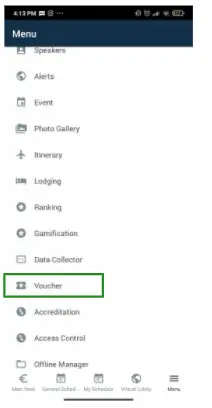Transportes
Puede subir la información con los detalles de los transportes para que el asistente sepa cómo llegar al evento o dónde se alojará. Los organizadores del evento pueden cargar esta información manualmente o mediante una hoja de cálculo de asistentes basada en la web para los participantes.
Para organizadores de eventos
¿Cómo habilito esta función?
Para habilitar esta función, vaya a Configuración> Herramientas> desplácese hacia abajo hasta que vea la sección Hospitalidad. Luego, presione Editar y asegúrese de que la casilla de verificación Transportes esté marcada. Presione Fin para guardar los cambios.
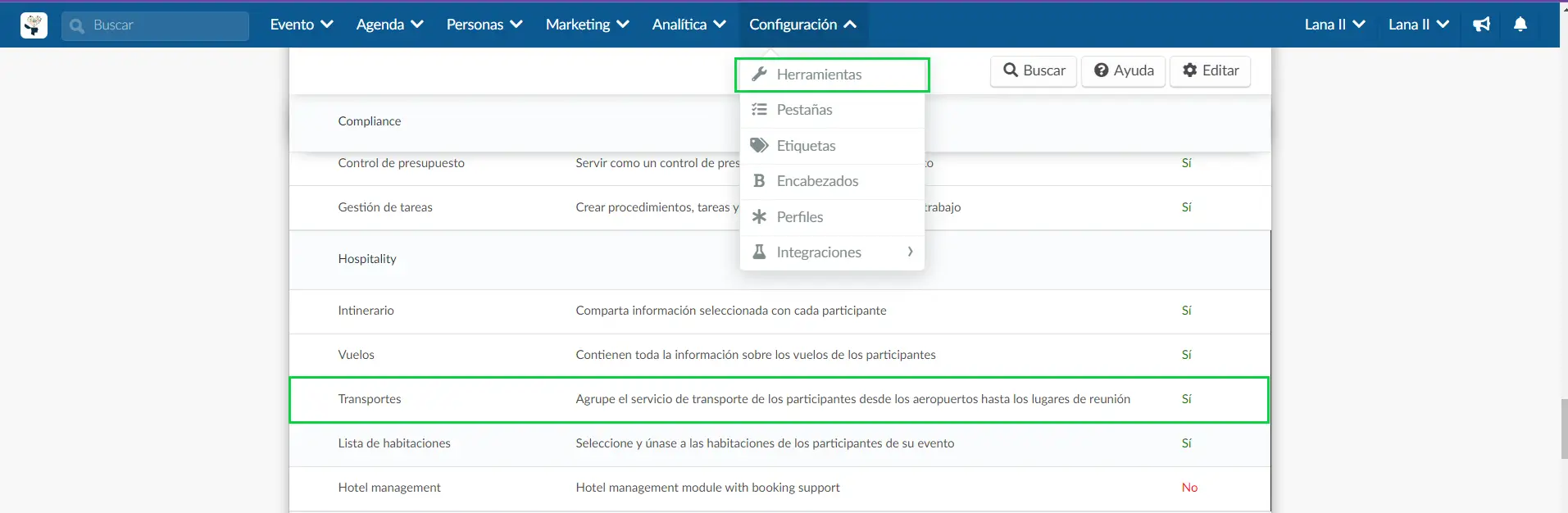
Si en lugar de ver una casilla de verificación, ve No o Compra, debe seguir los pasos a continuación para activarlo.
Para habilitar esta función en las herramientas de la compañía siga los siguientes pasos
- Vaya al nivel de compañía y haga click en Cuenta> Herramientas en el menú del lado izquierdo.
- Luego, desplácese hacia abajo hasta que vea la sección Hospitality, presione Editar y asegúrese de que la casilla de verificación Shuttles esté marcada.
- Presione Fin para guardar los cambios.
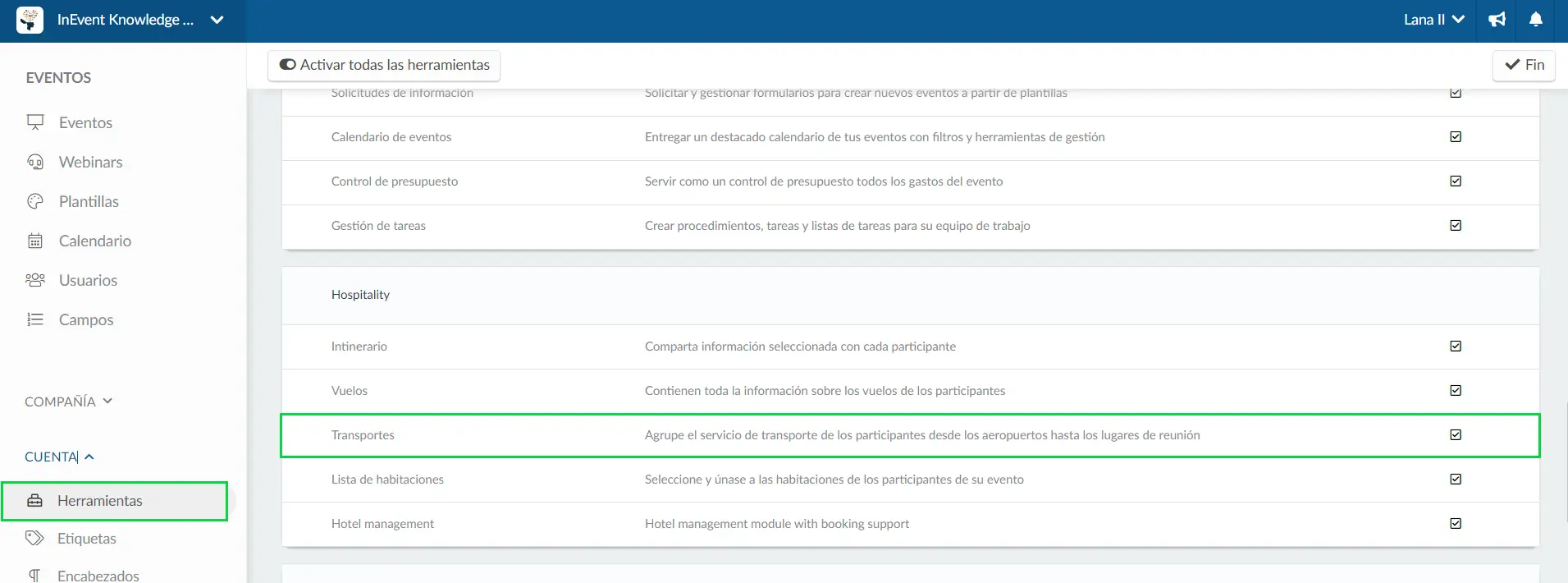
Si fue a las herramientas de la compañía y en lugar de ver la casilla de verificación, aún vio Comprar, esto significa que esta función no está incluida en el plan que ha comprado. Haga click aquí para verificar qué funciones están incluidas en cada plan.
¿Cómo puedo agregar información sobre el servicio de transporte?
Manualmente
Para añadir información del servicio de transporte manualmente, siga estos pasos:
- Haga click en Personas > Logistics > Transportes > + Añadir vehículo de transporte.
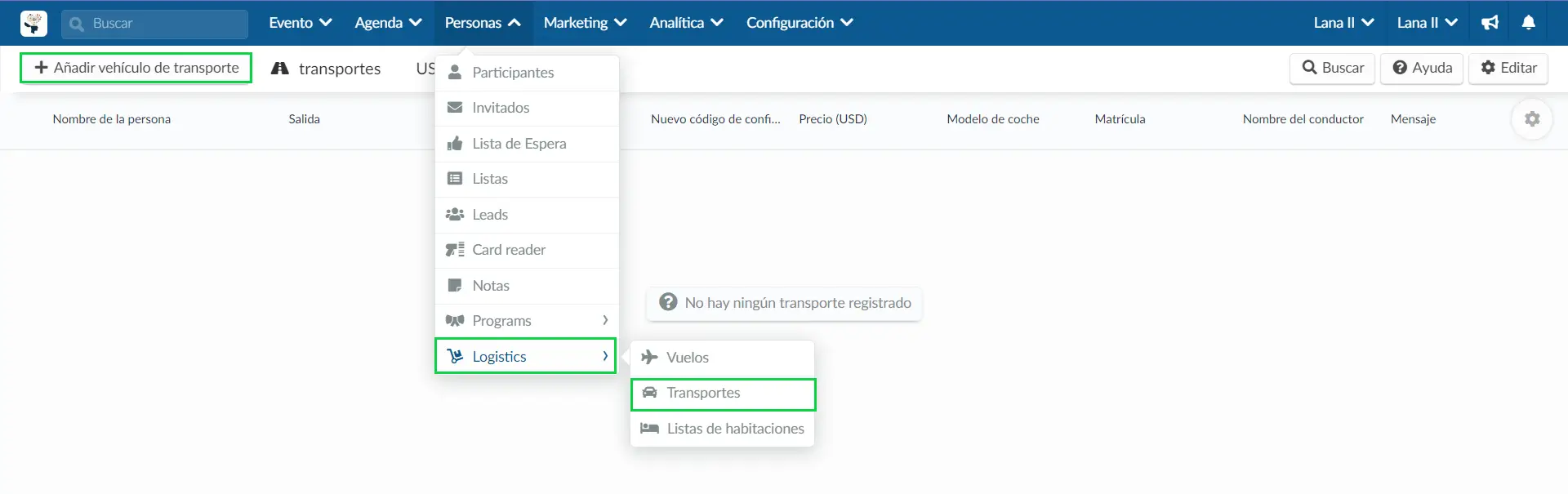
- Luego, elija a una persona > Completar los datos en blanco > pulse Crear.
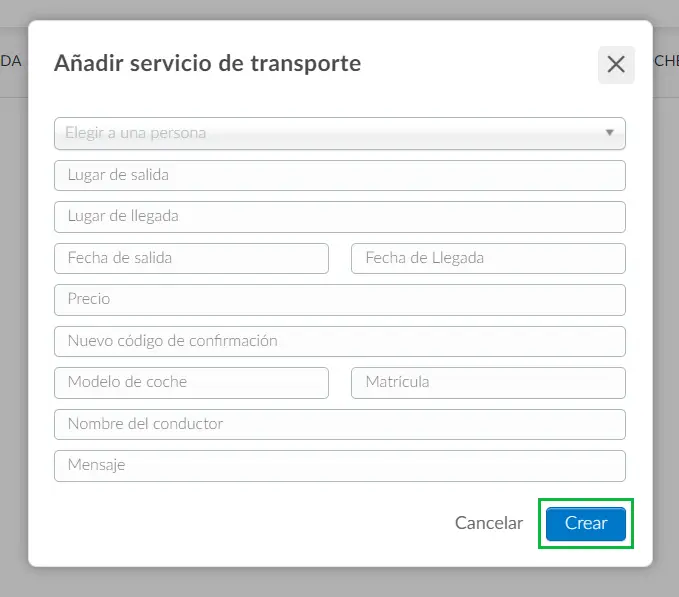
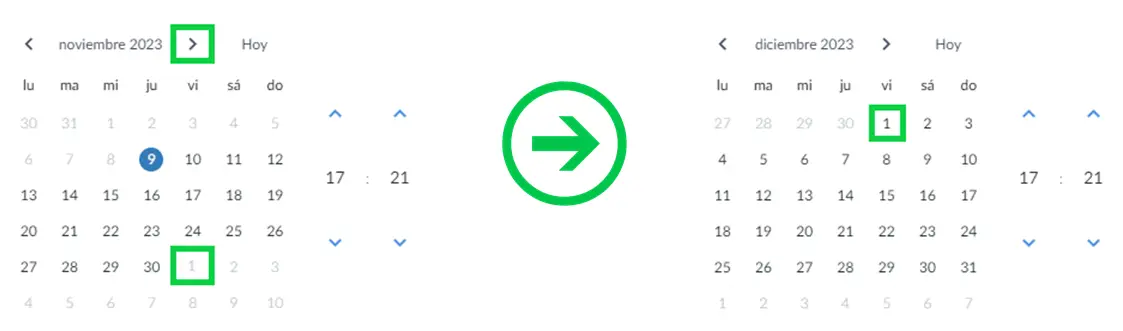
Ingrese la información del transporte en masa
Para añadir información del servicio de transporte en masa, siga estos pasos:
- Para cargar de forma masiva la información del transporte. Haga click en Editar > Importar > Descargar el archivo de demo.
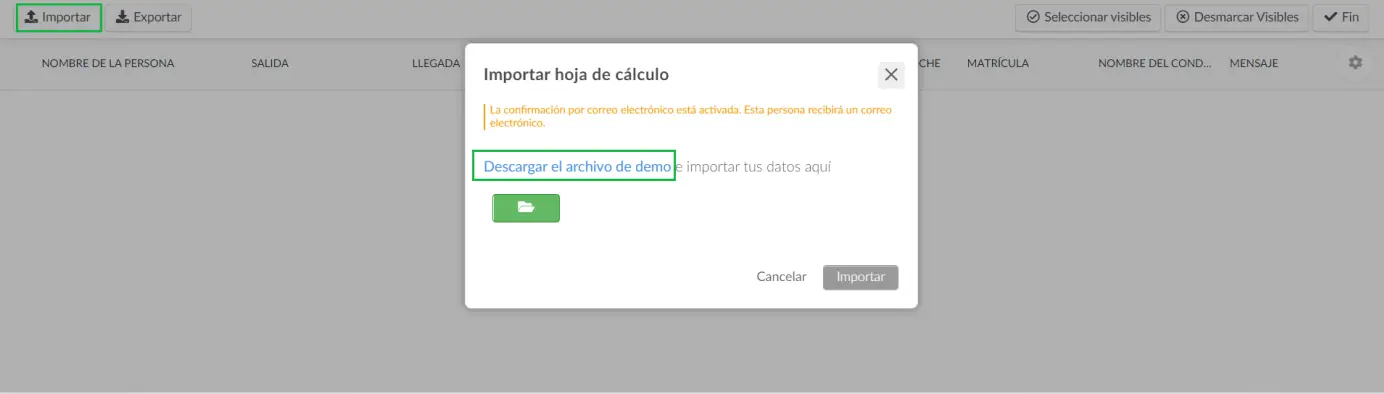
- Cuando se descargue el archivo, introduzca la información solicitada en la hoja de cálculo.
- Luego, guarde el archivo y cárguelo en la plataforma haciendo click en Importar> Icono de archivo verde> seleccionando su archivo> Importar > Fin.
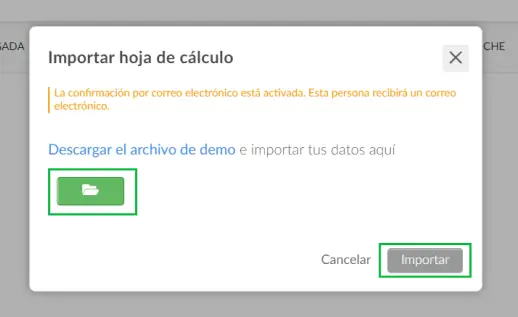
¿Cómo edito la información registrada?
Para editar la información que ya está registrada en la plataforma, haga clic en el usuario que desee y luego Editar.
En el menú de la derecha, puede editar la información registrada para los transportes. Pulse Fin para guardar los cambios realizados.
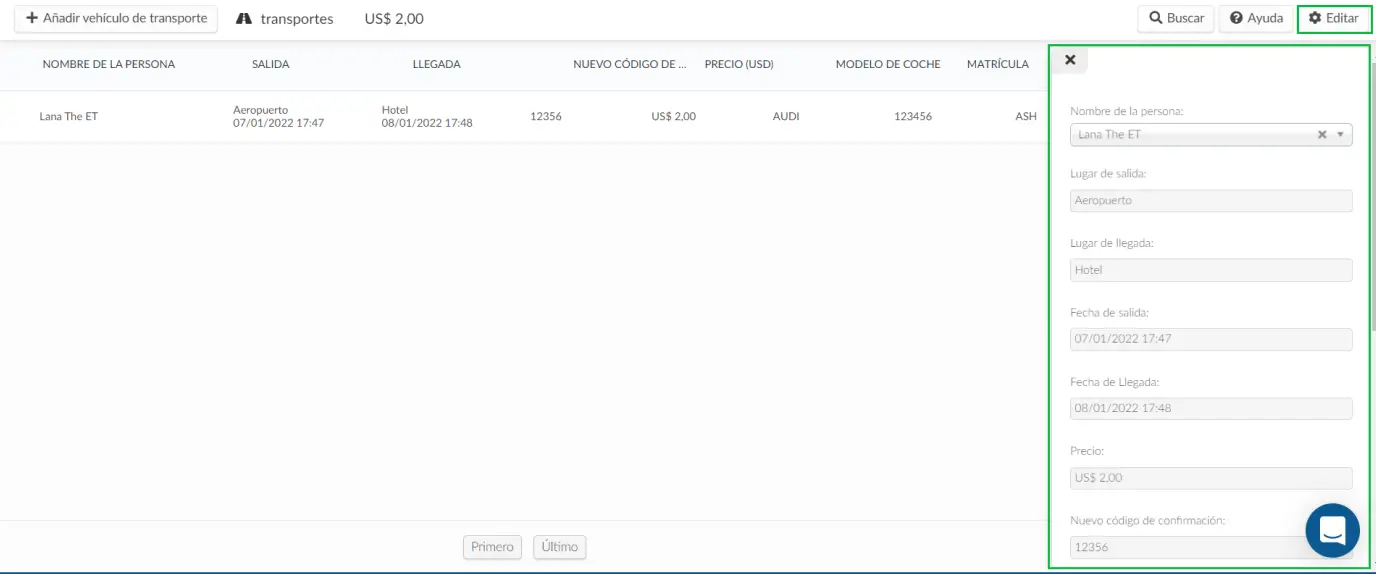
¿Cómo elimino la información registrada?
Para eliminar los detalles de transporte de los participantes, pulsa Editar, haz clic en la casilla de verificación de la información que deseas eliminar y pulsa Remover en la esquina superior derecha.
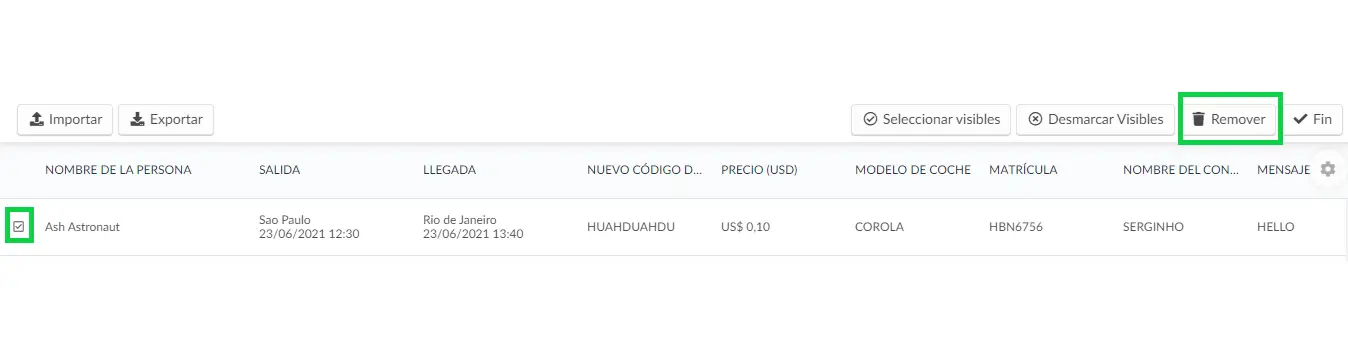
¿Cómo agrego información de transporte a un correo electrónico?
Si desea compartir la información del transporte con sus asistentes por correo electrónico, deberá crear un correo electrónico y agregarle un cupón digital.
Haga click aquí para aprender cómo hacerlo.
Para participantes
¿Cómo pueden los participantes ver la información de su transporte?
La información del itinerario para cada participante se puede enviar por correo electrónico o por la aplicación.
Correo electrónico
Los organizadores del evento pueden enviarle un correo electrónico que contenga un cupón de entrada digital con la información de su transporte, como se muestra a continuación:
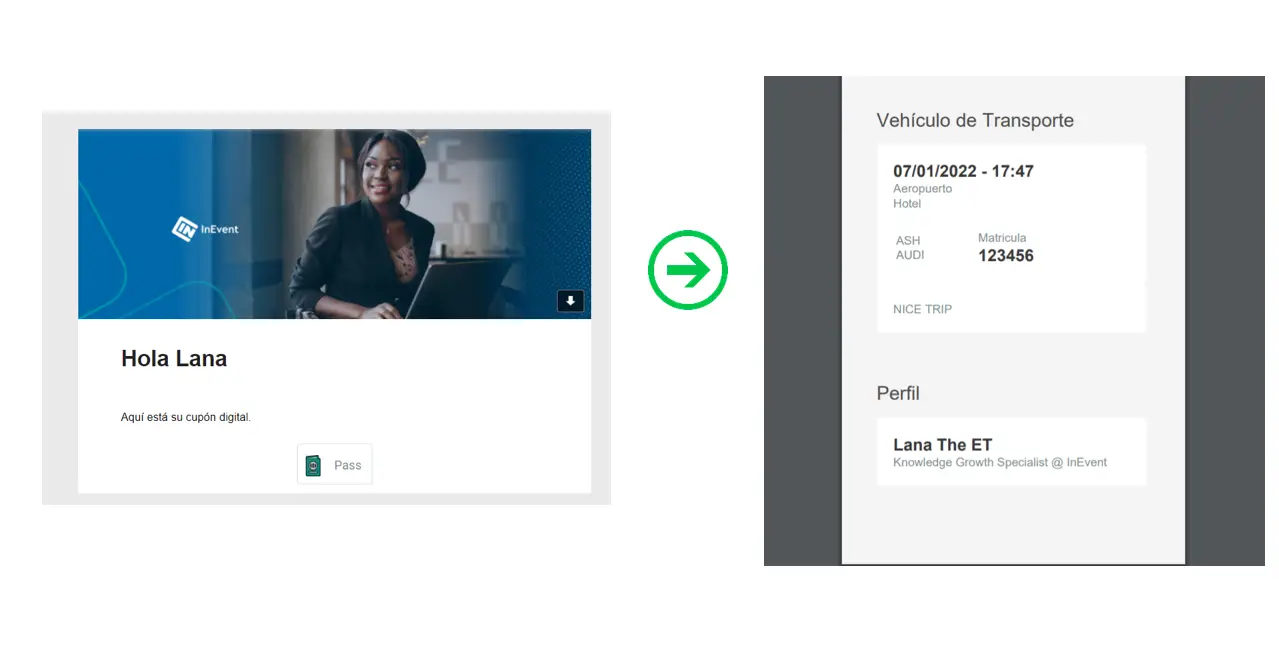
Aplicación
Inicie sesión en la aplicación y presione Menú> Cupón.